다운로드 > 컨텐츠실행오류
1. 설치파일 다운로드 실패(컨트롤 프로그램 수동설치 관련)
1. 설치파일 다운로드 실패(컨트롤 프로그램 수동설치 관련)
파일마루에서 원활한 내려받기를 하시기 위해서는 컨트롤 프로그램이 정상적으로 설치가 되어야 합니다.
1. 최근에 설치된 에드웨어(툴바, 악성코드 치료 프로그램), 방화벽 등으로 인해 사용이 원활하지 않은 경우가 있습니다.
우선 회원님의 PC에 설치되어 있는 프로그램 중 애드웨어 (툴바,악성코드치료프로그램)가 깔려 있는지 확인을 해주시고, 있다면 삭제도 해주시기 바랍니다.
2. 컨트롤 프로그램 재설치를 위해 설치된 파일마루 프로그램을 삭제해주시기 바랍니다.
삭제는 [ C:windowsDownloaded Program Files 또는 Program Files(x86) 에서 Filemaru.com > Uninstall ] 을 통하여 제거가 가능합니다.
3. 메인화면 하단에 [다운로드] 를 통해 프로그램 재설치를 해주시기 바랍니다.

오류로 인하여 다운로드 하지못한 컨텐츠는 파일마루 [마이페이지] - [내가받은자료]에 최대 3일간 보관되며, [다시받기]를 통해 재다운로드가 가능하십니다.
※ 수동설치 하기 전 꼭 확인하세요.
실행중인 백신프로그램을 종료해주시기 바랍니다. 또한 열려있는 인터넷창을 모두 닫은 후 설치를 진행 해주세요.
백신프로그램 오류 해결방법
자주묻는질문
[다운로드] - [컨텐츠 실행오류]
9. [어베스트 Avast 백신프로그램으로 인해 다운로드가 안돼요.]
10.[알약 백신프로그램으로 인해 다운로드가 안돼요.]
11.[V3 백신프로그램으로 인해 다운로드가 안돼요.]
2. 다운로드 파일은 어디에 저장이 되나요?
다운로드한 컨텐츠는 [마이페이지] - [내가받은자료] 에서 확인가능하며,
컨텐츠 저장위치를 변경하지 않으셨다면 기본적으로 바탕화면에 저장이 됩니다.
다운로드 창에서 다운로드 할때 마다 '저장될 폴더를 선택해 주세요'라는 팝업창에서 폴더지정 가능합니다.

찾는 위치에서 바탕화면 부분을 클릭하여 저장할 위치를 선택하고 확인을 누르면 지정된 위치로 컨텐츠를 다운로드 합니다.
또는 다운로드창에서 [저장폴더열기] 를 통해 저장위치 확인가능하십니다.
3. 사람들 말소리가 너무 작게들려요.
배경음만 크게 들리고 사람들의 대화소리가 작게 들리는 현상은 대부분 사운드 설정이 잘못되어진 상태때문입니다.
2채널의 사운드 장치가 연결된 상태에서 통합코덱이나 플레이어 자체의 사운드 장치 설정이 5.1 채널등지원되지 않는 설정이며 동영상 파일이 입체음향을 지원할때 일어나는 증세입니다.
동영상 플레이어의 설정을 변경하여 확인을 해보시기 바랍니다.
※ 동영상 플레이어 설정 변경법
곰플레이어 : 마우스 오른쪽 클릭 - 소리 - 음성필터 - 음성강조
KM플레이어 : 마우스 오른쪽 클릭 - 음성처리 - 특수효과 - 음성강조
다음팟미디어 : 마우스 오른족 클릭 - 소리 - 소리처리 - 목소리 강조
4. 더빙된 동영상을 받았는데 원어로 들려요.
4. 더빙된 동영상을 받았는데 원어로 들려요.
더빙된 동영상에는 두 개의 음성 파일이 들어간 2채널의 오디오 동영상이 있습니다.
따라서 2채널의 오디오 동영상을 실행할 때는 소리를 선택하여 실행하셔야 합니다.
곰플레이어 설정 변경 법 : 마우스 오른쪽 버튼 클릭 - 소리 - 소리선택 - Stream 조정

5. 동영상 재생프로그램 변경은 어떻게 하나요?
5. 동영상 재생프로그램 변경은 어떻게 하나요?
동영상 재생 프로그램은 여러가지가 있습니다.
1. 우선 사용하고 싶은 프로그램을 PC에 설치
2. 재생할 동영상 제목에 마우스를 올려놓은 뒤 오른쪽마우스를 클릭하여 [연결프로그램]- [프로그램선택]
3. [설치한재생프로그램] 선택 클릭
동영상을 실행시키시면 변경된 재생프로그램으로 감상하실 수 있습니다.
다음팟플레이어, KM플레이어등의 동영상 재생기를 사용할 경우, 코덱을 자동으로 찾아주어 일일이 코덱을 찾아 다닐 필요가 없으며 자막이 나오지 않는 불편함을 해소하실 수 있습니다.
6. 다운받은 동영상 화면이 이상해요(물결같은것만 나와요..)
6. 다운받은 동영상 화면이 이상해요(물결같은것만 나와요..)
동영상 연결프로그램이 윈도우미디어로 설정되어 있을 경우 웨이브만 나오는 현상이 발생할 수 있습니다.
연결프로그램을 변경하시면 정상적으로 재생이 됩니다.
※ 연결프로그램 변경 : 재생할 동영상 제목에 마우스를 올려놓은 뒤 오른쪽마우스를 클릭하여 [연결프로그램]- [프로그램선택]
다음팟플레이어, KM플레이어등의 동영상 재생기를 사용할 경우, 코덱을 자동으로 찾아주어 일일이 코덱을 찾아 다닐 필요가 없으며 자막이 나오지 않는 불편함을 해소하실 수 있습니다.
7. 한영통합자막을 받았는데 영문자막이 안나와요.
7. 한영통합자막을 받았는데 영문자막이 안나와요.
※ 곰플레이어 기준
재생화면에서 마우스 오른쪽 버튼을 눌러 [자막 - 언어선택 - 원하시는 언어] 를 선택해 체크해주시기 바랍니다.
8. 자막이 안나와요.
자막이 자동으로 실행이 안되는 경우는 동영상 파일과 자막 파일의 이름이 달라서 자동으로 실행되지 않거나, 동영상 프로그램이 자막 파일을 자동으로 실행하지 못하는 것이 대부분입니다.
이런 경우 동영상 파일과 자막 파일의 이름을 동일하도록 수정하거나 동영상 실행시 자막 파일을 마우스로 드레그하여 화면이 재생되는 부분에 옮기면 정상적으로 실행될 것입니다.
그리고 KM플레이어, 다음팟플래이어(Pot Player) 등의 동영상 재생기를 사용하면 자막파일을 자동으로 실행하거나 코덱을 자동으로 찾아 주는 기능으로 인해 자막을 설정하거나 코덱을 찾아야하는 불편함을 줄이실 수 있습니다.
9. Avast 백신프로그램으로 인해 다운로드가 안돼요.
10. 알약 백신프로그램으로 인해 다운로드가 안돼요.
11. V3 백신프로그램으로 인해 다운로드가 안돼요.
11. V3 백신프로그램으로 인해 다운로드가 안돼요.
안녕하세요 파일마루 운영팀입니다.
먼저 저희 파일마루를 항상 이용해 주시는 모든 회원님께 진심으로 감사드립니다.
최근 V3 백신 프로그램에서 파일마루 다운로드 프로그램을 악성 프로그램으로 오인식하여
저희 파일마루 다운로드가 차단되는 현상이 확인되어 아래와 같이 해결 방법을 안내드립니다.
1. V3 백신 프로그램 메인 화면 왼쪽 아래 [톱니바퀴] 클릭
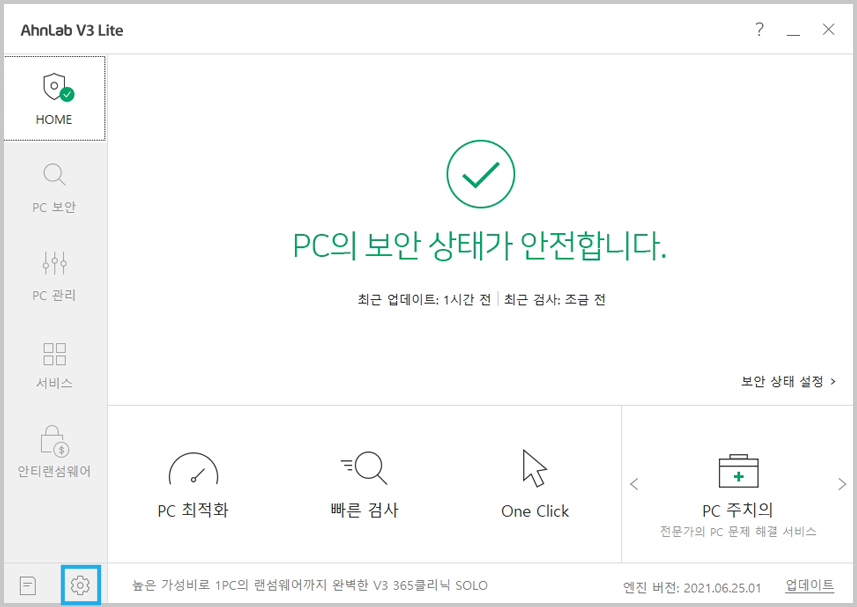 2. [검사 예외 설정]에서 순서대로 선택하신 후 [폴더 선택]
2. [검사 예외 설정]에서 순서대로 선택하신 후 [폴더 선택]
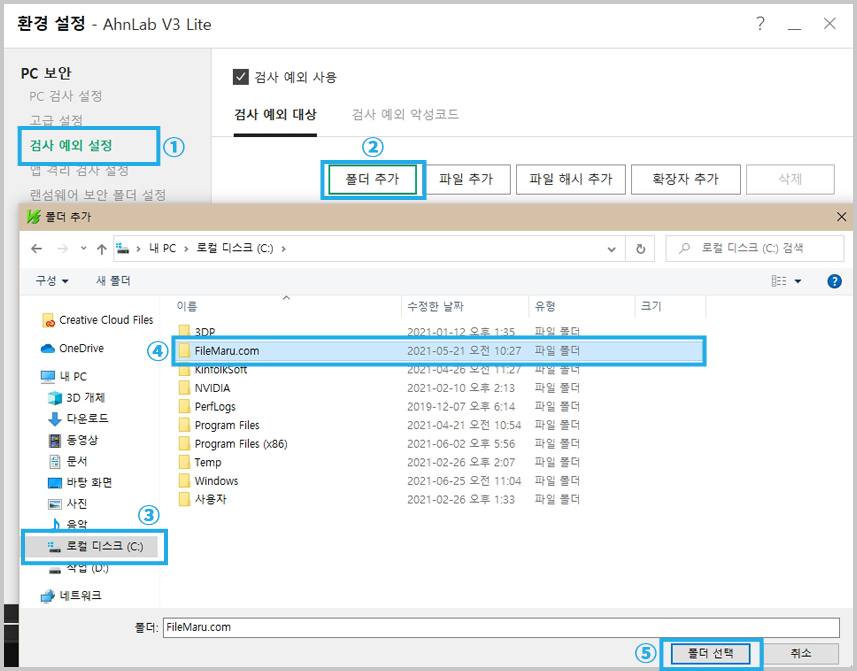 3. [검사 예외 대상]에 C:FileMaru.com 폴더 추가 되었으면 적용 > 확인
3. [검사 예외 대상]에 C:FileMaru.com 폴더 추가 되었으면 적용 > 확인
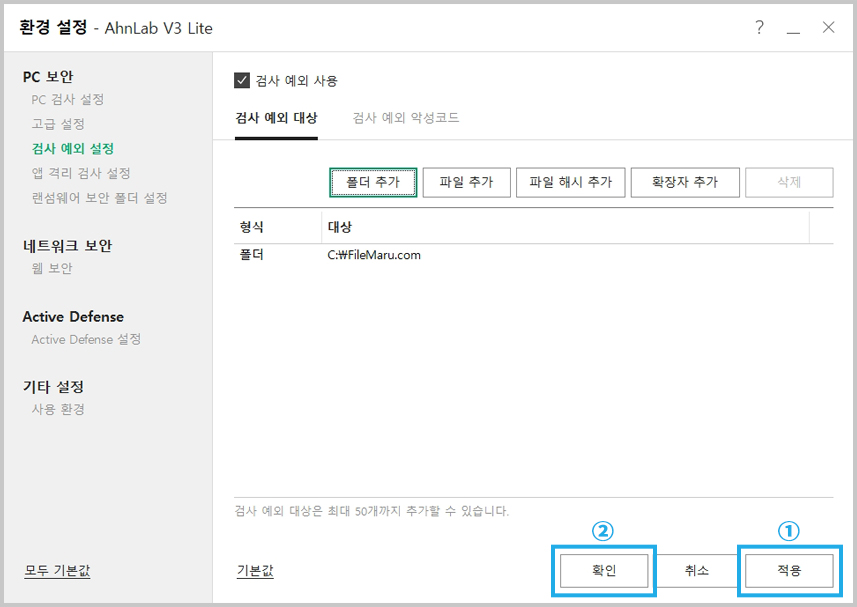
위 내용대로 진행하여도 동일현상으로 원활히 진행되지 않을 경우
파일마루 고객센터(1522-0576) 또는 [채팅상담]으로 문의해주시면 신속하게 도움드리도록 하겠습니다.
감사합니다.
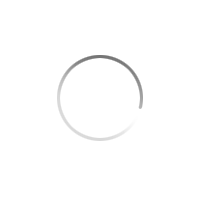
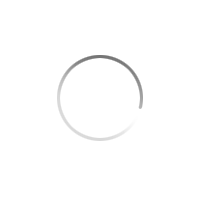
댓글/평가 (평가글은 5자 이상 작성시 등록이 가능합니다. 별점만 선택할 경우, 기본 평가글이 등록됩니다.)
5/5 정말 최고에요!!